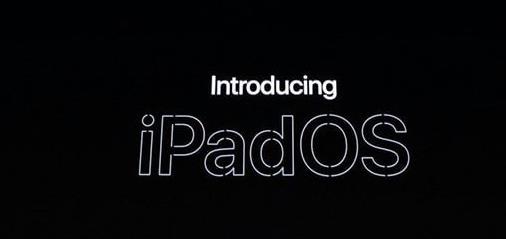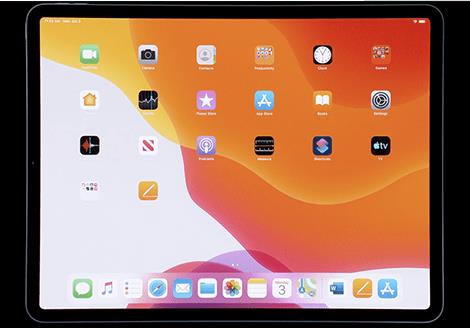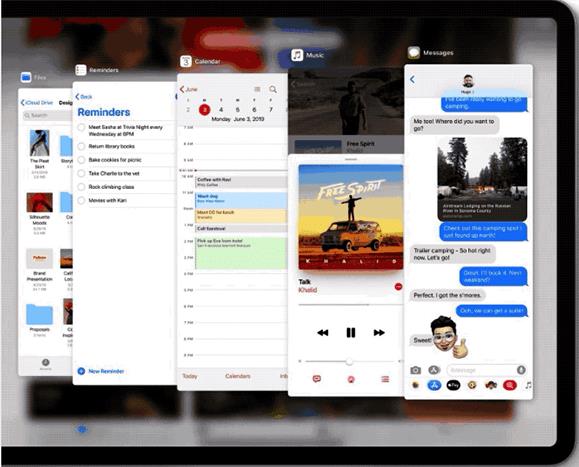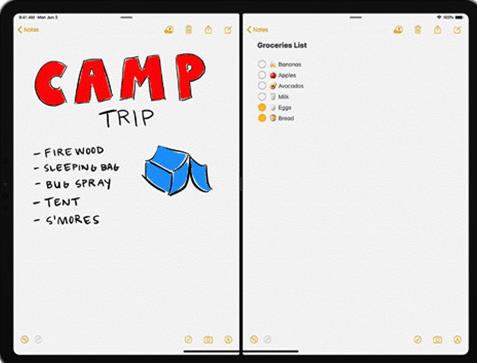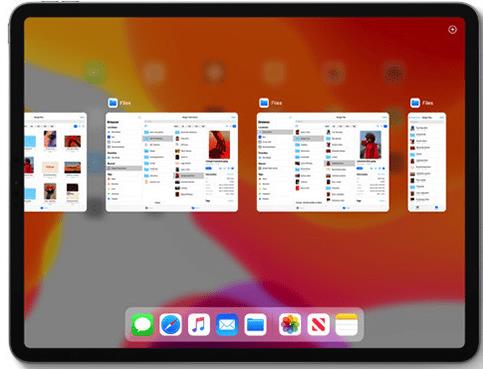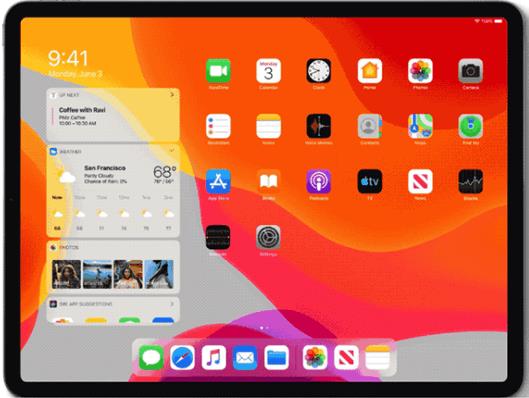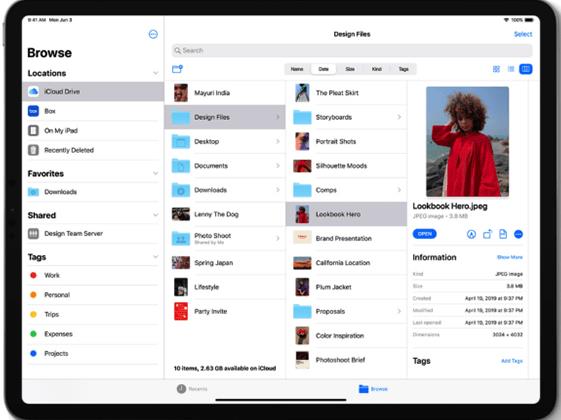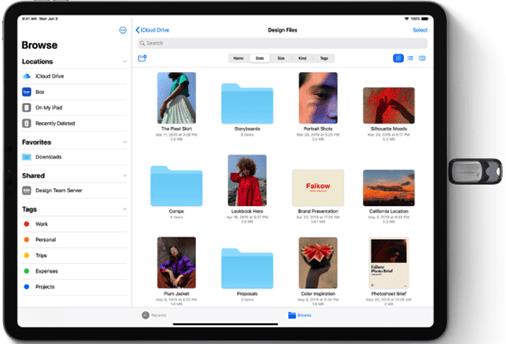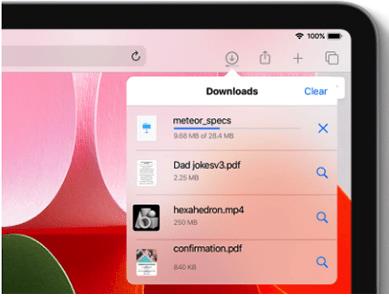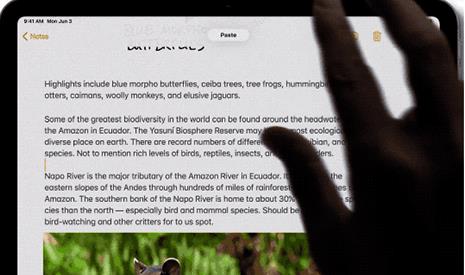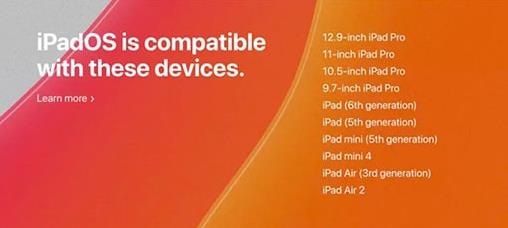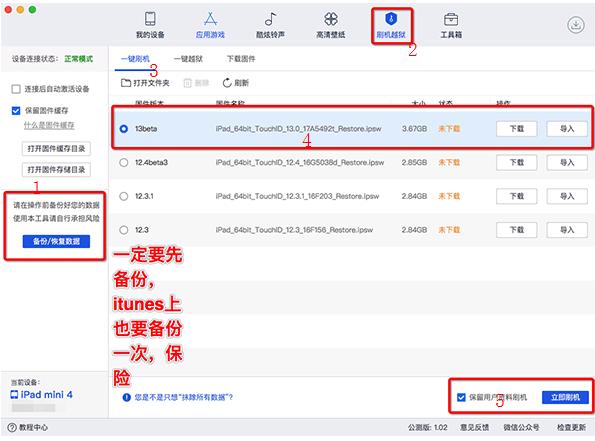苹果公司开发的移动操作系统iOS原名iPhone OS,本来只给iPhone用,后来iPad等产品也使用,只好改名叫iOS,和苹果公司的另一产品macOS操作系统相对而言。2019年,苹果推出专为平板电脑开发的操作系统iPadOS。这意味着iPad有专属的独立的操作系统,不再使用苹果手机的操作系统。2019年秋季苹果发布会,新产品iPad7使用iPadOS这一新的操作系统。iPadOS有哪些功能?苹果平板电脑哪些可以升级到iPadOS系统?如何升级iPadOS?
iPadOS是苹果公司研发的新版操作系统,主要发挥平板电脑大屏幕和手写笔的优势,聚焦分屏和多任务互动功能,并可与笔记本电脑进行任务分享。
2019年6月4日,在2019年WWDC全球开发者大会上,苹果首次推出苹果平板电脑专用操作系统iPadOS。9月11日,在2019苹果秋季新品发布会上,苹果宣布定于2019年9月30日发布iPad OS。
iPadOS 新功能详细介绍
1、多任务处理
本次 iPadOS 最大的更新在于对多任务处理的巨大改进。首先,Slide Over 从一个单纯的悬浮窗口变为了一个拥有完整功能的窗口模式。在本次更新后,你可以通过滑动应用窗口顶部的 Home Indicator 来切换应用,相当于在原来的多任务中心之外又嵌套了一个专属于 Slide Over 的多任务中心。
关闭 Slide Over 中的应用窗口也是一样的操作,只需将应用卡片上滑退出即可。若想将 Slide Over 中的应用设为全屏应用,则需将应用窗口拖拽至屏幕的顶部。
与此同时,iPad 终于支持了同一应用的分屏模式,而不再像之前只能使用两个应用同屏。
除了单纯的分屏模式,同一应用还可以同时在分屏模式和 Slide Over 模式下同时使用。如果你想查看同一应用的不同位置,你可以使用从 macOS 新引入的 App Exposé,只需点击它在 Dock 上的图标即可进入 App Exposé 视图。除了拖拽窗口,现在直接拖拽链接、地址等信息也可以创建新的应用窗口,免去了先打开应用的麻烦。
2、主屏幕能容纳更多图标,还能直接看小组件
在 全新的 iPadOS 中,主屏现在可以放下更多的应用。另外,iPadOS 直接去掉了 iOS 上的负一屏,如果要在 iPadOS 上查看小组件,只需要通过右滑手势,就可以直接在主屏幕拉出控件,和主屏图标一起显示,利用小组件查看信息或者进行一些快捷操作会变得更加方便。
3、文件应用更像 Finder,Safari 新增下载管理器
作为一个主打生产力的平台,系统文件应用在 iPadOS 中更新自然不会让人意外。新版文件应用支持了最多达 3 栏的显示视图,你还可以直接在文件应用中预览文件的各项信息—比如类型、大小、修改时间、图片的分辨率等等—而不用打开文件。
iOS 12 中文件应用虽然能共享文件,但是没有支持文件夹共享功能,iPadOS 终于补上了这一功能。你可以直接在文件应用里将文件夹共享给别人、或者连接别人共享出来的文件夹。除了共享云端文件,iPadOS 支持将 U 盘、SD 卡等外部存储设备连上 iPad,直接读取里面的文件。
在文件管理方面,Safari 也有新动作:终于支持了下载管理器。管理下载文件也非常简单:在系统文件应用找到下载文件夹就可以了。
除了下载管理器,Safari 在网页浏览方面也有比较大的改进:iPadOS 会直接在 Safari 中展示桌面版网页,并对一些需要鼠标操作的元素进行了触控优化,让你可以获得足够优秀和流畅的桌面级网页浏览体验。
4、打字更方便,也更快
iPadOS 支持的 Floating Keyboard 浮动键盘能够让你通过双指捏合手势将键盘变为一个可拖动的悬浮窗口,如果你没有在用 Smart Keyboard 等外接蓝牙键盘设备,用双指捏合手势将键盘拖到左右手的任意一边打在效率应该会高不少。
除了双指捏合手势,iPad OS 还新增了三指捏合复制、张开粘贴文字以及三指左滑撤销手势,按照发布会上的说法就是,你再也不用摇晃大尺寸的 iPad 来撤销误输入的文字了。
此外,iPadOS 还支持了单指拖动选中指定文字、双击选中单词等实用手势,在输入效率方面的提升还是比较明显的。
其他值得关注的 iPadOS 特性
Apple Pencil 的响应延迟时间由 20ms 提升到了 9ms;
Apple Pencil 工具栏支持拖拽移动位置,将 Apple Pencil 移到 iPad 屏幕角落会触发截图操作并自动弹出标注界面;
新增 Sidecar 功能,让你通过 Wi-Fi 将 iPad 作为 Mac 的第二显示屏;
在 iPadOS 上用 Face ID 解锁速度比 iOS 12 快了 30%;
与 iOS 同步支持 Voice Control、AirPods 共享、HomePod 上的 Handoff 音频传输等功能;
支持下载和管理字体。
iPadOS 更新仅支持 iPad Air 2 及之后推出的 iPad、iPad Pro 和 iPad mini。
iPadOS支持哪些设备升级
iPadOS可升级设备一览:
iPad Pro(12.9英寸),iPad Pro(11英寸),iPad Pro(10.5英寸),iPad Pro(9.7英寸),iPad (第六代),iPad (第五代),iPad mini (第五代),iPad mini 4,iPad Air (第三代),iPad Air 2
iPadOS怎么升级
iPadOS升级注意事项
升级只针对新系统的尝鲜用户,大家升级之前请做好系统备份且不要用自己的主力设备去升级体验。现在可以升级的iPadOS系统为beta 1测试版版本,测试版系统一般都存在许多BUG以及对各种应用和功能的不兼容,所以这里不建议尝鲜用户使用自己的主力机型去升级体验。
本次虽然已经有固件下载,但是需要最新的iTunes支持。Windows版本iTunes仍然不支持,只能使用最新的macOS 10.15 Catalina预览版或者最新的Xcode 11 beta才可以使用iTunes最新版安装升级固件。你也可以使用现有的macOS版本,加上提取的小工具MobileDevice.pkg,就可以使用iTunes安装全新的iPadOS系统固件。
手机助手刷机升级iPadOS方法(以爱思助手Mac版为例):
1、下载最新版的爱思助手
2、在爱思助手应用界面上方的功能大类中选择“刷机越狱”,如下图我们就可以看到iPadOS beta 1版本固件了,刷机前一定要先备份!点击“13Beta”那一行的“下载”可以开始iPadOS固件的下载或者如果你系统中已存在下载好的iPadOS固件,你可以点击“导入”再开始刷机升级。在界面“右下方”我们可以看到“立即刷机”,点击即可开始刷机升级。
iTunes升级方法
1、确保你的iPad位于支持的设备列表中,使用以下说明安装macOS 10.15 beta,你必须在macOS 10.15 Beta或现在安装最新的Xcode 11 beta才能安装iPadOS Beta 1或者你也可以使用现有的macOS版本,加上提取的小工具(MobileDevice.pkg),就可以使用iTunes安装固件。
2、将设备内容备份到iTunes(很重要)
3、下载与你的设备对应的固件(iPadOS下载 iPadOS固件下载地址)
4、通过USB Type-C线将iPad连接到Mac
5、在iTunes中,选择“恢复iPad”或与你的设备对应的任何一个,同时按住Mac上的Option键。
6、选择你下载的固件文件,将进行安装
7、在开机设置中,选择你要恢复内容的iCloud备份或者恢复你在Mac上的备份
以上就是iPad专属操作系统iPadOS的功能特性、可以升级的iPad设备名单以及升级教程的详细介绍。iPadOS系统功能特性很强大,能让iPad性能提升,就像发布会介绍的那样,iPad7搭配iPadOS和A10处理器,速度提升2倍。至于以前的苹果平板可以升级到iPadOS系统,可以使用爱思助手或者iTunes这两款苹果设备专用管理工具来升级。